电脑开机后自动锁定一个图标的解决方法
更新时间:2021-02-25 17:31:43作者:fang
电脑开机直接锁定第一个软件的情况,许多小伙伴在使用电脑的过程中应该都有遇到过,虽然给我们后续使用电脑造成不了什么影响,但还是烦人的。有不少用户都想要知道这一情况怎么处理,所以今天本文给大家带来的就是电脑开机后自动锁定一个图标的解决方法。
解决方法如下:
1、首先打开电脑,权进入到电脑桌面中。

2、连续按下键盘上的“shift”按键,直到弹出一个窗口。

3、在弹出来的页面中点击“否”。
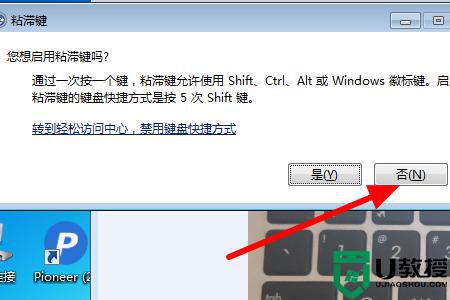
4、点击任意一个桌面图标,就不会锁定第一个图标了。
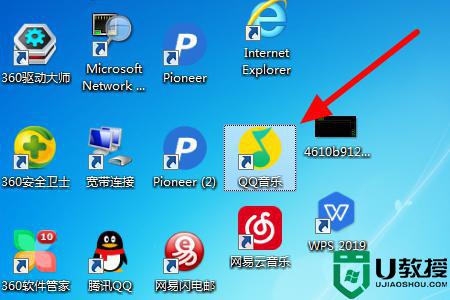
电脑开机直接锁定第一个软件的解决方法就为大家分享到这里啦,有出现相同情况的可以按照上面的方法来处理哦。
电脑开机后自动锁定一个图标的解决方法相关教程
- 电脑自动修复不了开不了机怎么办 电脑开机一直自动修复的解决方法
- 电脑自动正在锁定黑屏是怎么回事 电脑老是正在锁定然后黑屏的解决办法
- 电脑开机黑屏只有一个鼠标箭头 电脑开机黑屏只有一个鼠标箭头的解决方法
- 电脑开机蓝屏就一个鼠标箭头怎么办 电脑开机蓝屏就一个鼠标箭头亮解决方法
- 电脑黑屏就剩一个鼠标怎么办 电脑开机后进入界面黑屏只有鼠标键的解决方法
- 电脑怎么设定一小时后关机 教你设定电脑自动关机时间的方法
- 电脑开机5分钟后自动关机怎么回事 电脑开几分钟就自动关机的解决方法
- win7自动锁定怎么设置|win7设置自动锁定的方法
- 为什么电脑一开机就自动断电 详解电脑一开机自动断电的处理方法
- 笔记本电脑开机自动关机怎么办 笔记本电脑一开机就自动关机解决方法
- 5.6.3737 官方版
- 5.6.3737 官方版
- Win7安装声卡驱动还是没有声音怎么办 Win7声卡驱动怎么卸载重装
- Win7如何取消非活动时以透明状态显示语言栏 Win7取消透明状态方法
- Windows11怎么下载安装PowerToys Windows11安装PowerToys方法教程
- 如何用腾讯电脑管家进行指定位置杀毒图解

